¿Acabas de abrir AutoCAD por primera vez y te sientes un poco abrumado por la cantidad de iconos y opciones? (espera si no tienes una Suscripción de AutoCad Aquí puedes adquirir una por solo 75 USD el Año) ¡No te preocupes!
Esta guía completa está diseñada para llevarte de la mano a través de cada elemento de la pantalla principal, explicándote su función y cómo te ayudará en tus futuros proyectos de diseño.
Entender la interfaz de AutoCAD es el primer paso crucial para convertirte en un usuario eficiente y productivo. Con esta guía, te sentirás cómodo navegando y utilizando las herramientas esenciales desde el primer momento.
Prepárate para desmitificar la pantalla principal de AutoCAD y comenzar tu viaje en el mundo del diseño asistido por computadora.
Un Recorrido Detallado por la Interfaz de AutoCAD
La pantalla principal de AutoCAD se compone de varios elementos clave, cada uno diseñado para facilitar tu flujo de trabajo. Vamos a explorarlos uno por uno:
1. La Cinta de Opciones (Ribbon): Tu Centro de Comando Principal
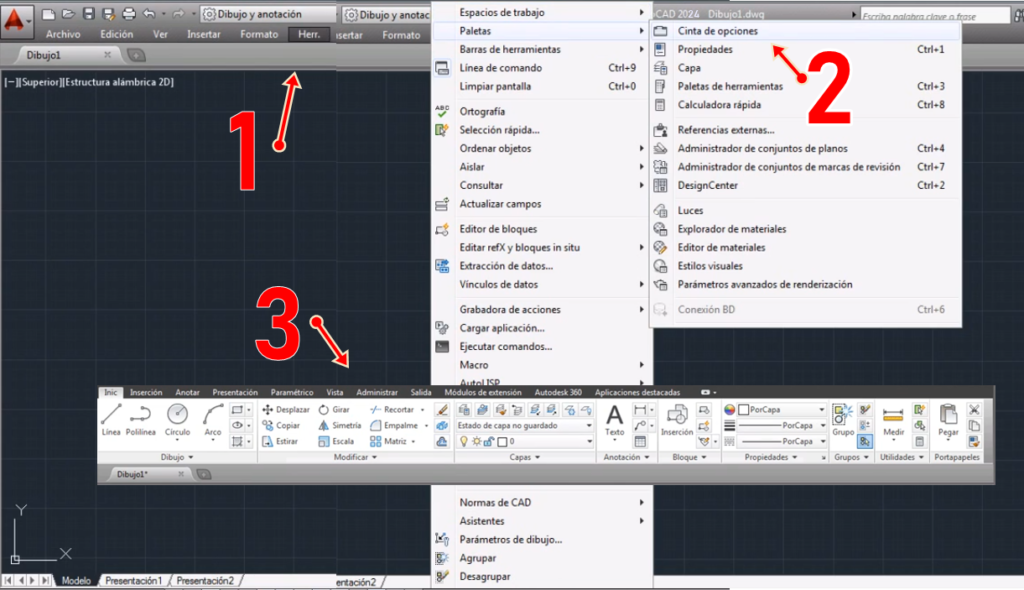
- Ubicada en la parte superior de la pantalla, la Cinta de Opciones es una barra dinámica que organiza las herramientas de AutoCAD en pestañas lógicas. Estas pestañas (como “Inicio”, “Insertar”, “Anotar”, “Paramétrico”, etc.) agrupan comandos relacionados, facilitando la búsqueda de la función que necesitas.
- ¿Cómo te ayuda? Elimina la necesidad de buscar en menús desplegables complejos, permitiéndote acceder rápidamente a las herramientas de dibujo, modificación, anotación y más.
AutoCAD para Principiantes: Comandos Esenciales y Consejos para Empezar
2. La Barra de Herramientas de Acceso Rápido: Tus Comandos Esenciales al Alcance de un Clic
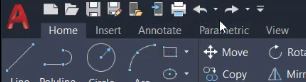
- Situada generalmente encima o debajo de la Cinta de Opciones, esta barra personalizable te permite añadir tus comandos más utilizados. Por defecto, suele incluir opciones como “Nuevo”, “Abrir”, “Guardar”, “Imprimir”, “Deshacer” y “Rehacer”.
- ¿Cómo te ayuda? Te ahorra tiempo al tener tus comandos favoritos siempre visibles y accesibles, sin importar en qué pestaña de la Cinta de Opciones te encuentres.
3. El Menú de Aplicación (El Botón “A” Grande): Tu Portal a la Gestión de Archivos
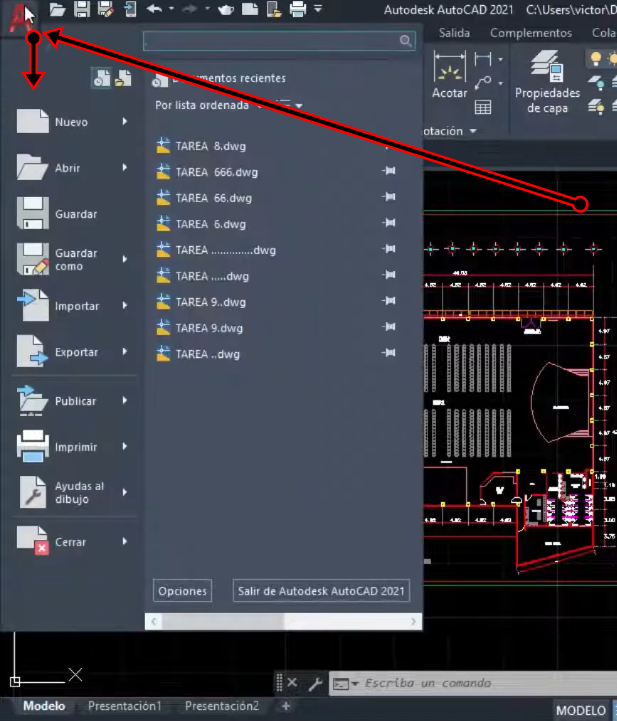
- Generalmente ubicado en la esquina superior izquierda (a menudo representado por un icono con la letra “A” de AutoCAD), este menú te da acceso a las funciones de gestión de archivos, como “Nuevo”, “Abrir”, “Guardar”, “Guardar Como…”, “Importar”, “Exportar”, “Imprimir” y las “Opciones” del programa.
- ¿Cómo te ayuda? Es tu punto de partida para crear, abrir y guardar tus dibujos, así como para configurar las preferencias de AutoCAD.
4. El Espacio Modelo: Donde la Magia Sucede (Tu Área de Dibujo Principal)
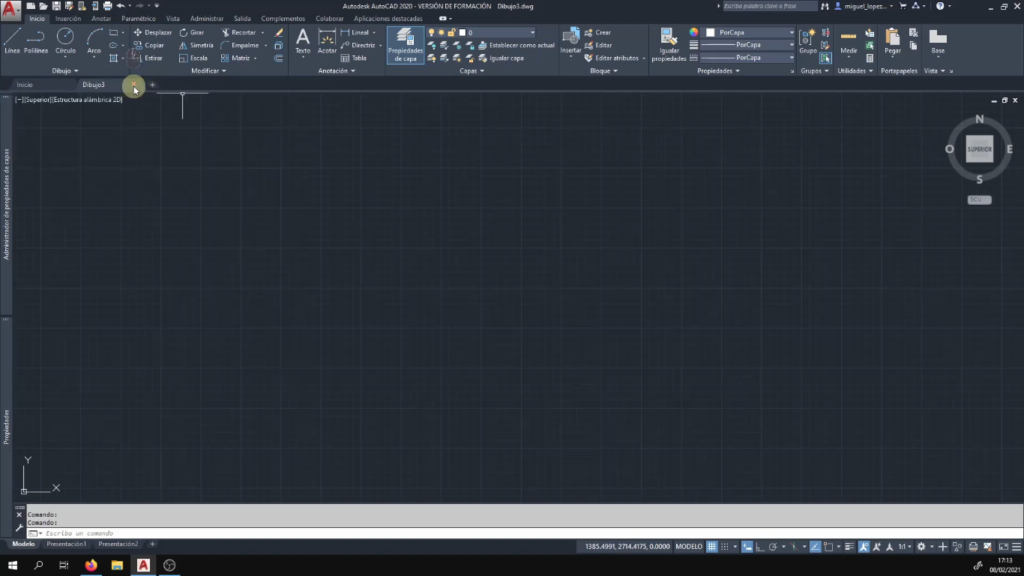
- Esta es el área de trabajo principal, el gran espacio en blanco donde crearás y modificarás tus diseños. Por defecto, verás un cursor en forma de cruz y un sistema de coordenadas (generalmente representado por los ejes X e Y).
- ¿Cómo te ayuda? Es el lienzo digital donde tus ideas toman forma. Aquí dibujarás líneas, círculos, arcos y todos los demás objetos que componen tus proyectos.
5. La Barra de Comandos: Tu Intérprete de Órdenes
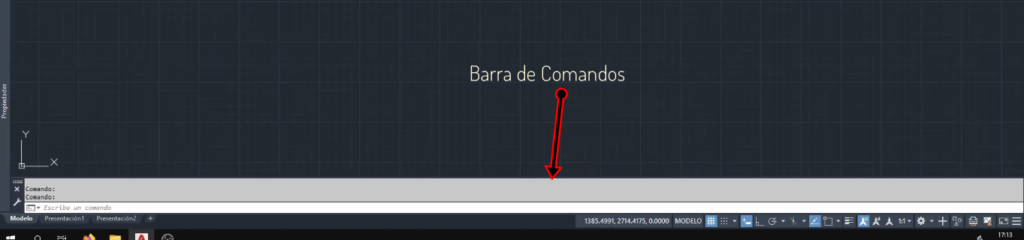
- Normalmente ubicada en la parte inferior de la pantalla, la Barra de Comandos es donde AutoCAD te solicita información y donde tú introduces comandos directamente mediante texto. También muestra mensajes importantes sobre el estado de las operaciones.
- ¿Cómo te ayuda? Es una forma poderosa y precisa de interactuar con AutoCAD. Aunque la Cinta de Opciones es muy visual, muchos usuarios avanzados prefieren utilizar la Barra de Comandos para mayor rapidez y control.
¿Qué Tarjeta Gráfica Necesito Para AutoCAD? Guía Completa para Elegir la Mejor
6. La Barra de Estado: Información y Herramientas a tu Alcance Inferior

- Situada en la parte inferior de la pantalla, justo debajo de la Barra de Comandos, la Barra de Estado proporciona información útil sobre tu entorno de trabajo y te da acceso rápido a diversas herramientas de control, como el modo de rejilla, el modo ortogonal, el rastreo de objetos, las referencias a objetos y las anotaciones.
- ¿Cómo te ayuda? Te permite personalizar tu entorno de dibujo y activar o desactivar funciones que te ayudan a dibujar con mayor precisión y eficiencia.
7. Las Fichas de Archivo: Navega Fácilmente entre tus Dibujos Abiertos
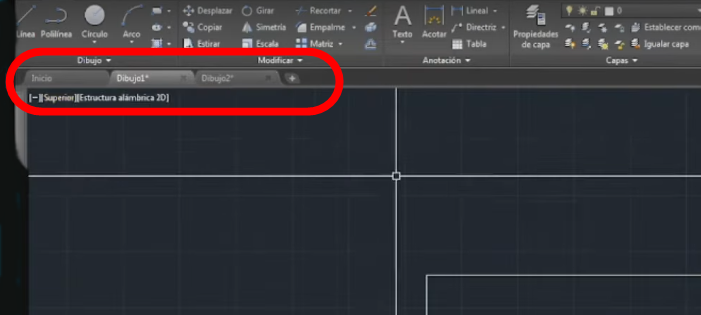
- Ubicadas generalmente encima del Espacio Modelo, estas fichas te permiten cambiar rápidamente entre los diferentes dibujos que tienes abiertos en una misma sesión de AutoCAD, de forma similar a las pestañas de un navegador web.
- ¿Cómo te ayuda? Facilita el trabajo con múltiples proyectos simultáneamente, permitiéndote alternar entre ellos con un simple clic.















